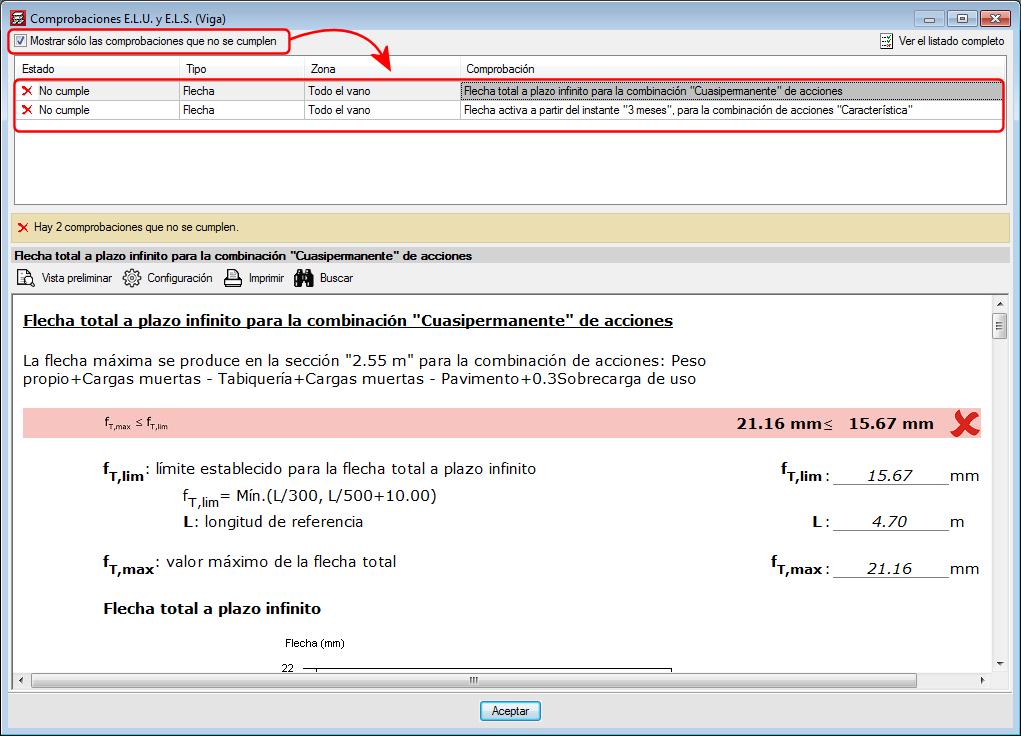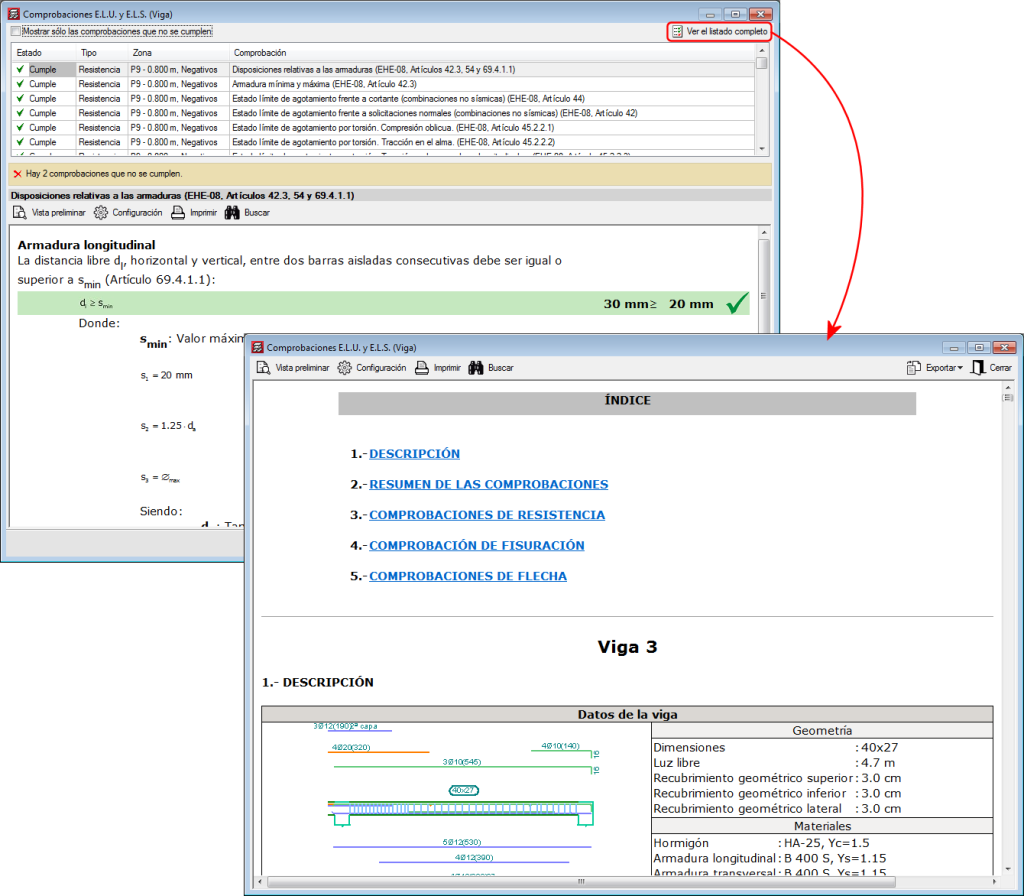Dans les versions précédentes, la fenêtre Vérifications E.L.U et E.L.S affichait une liste complète des vérifications effectuées (onglet « Éditeur avancé de poutres ![]() » - Vérifications au point le plus défavorable
» - Vérifications au point le plus défavorable ![]() - Vérifications en un point). Pour situer les vérifications non-conformes ou pour consulter une vérification précise, l´utilisateur doit consulter toute la liste.
- Vérifications en un point). Pour situer les vérifications non-conformes ou pour consulter une vérification précise, l´utilisateur doit consulter toute la liste.
D’ores et déjà, la version 2013.k dispose d´un contrôle détaillé et particularisé de chaque vérification E.L.U ou E.L.S, ce qui permet d´accélérer les contrôles effectués. Pour cela, la fenêtre Vérifications E.L.U et E.L.S s´affiche dans la moitié supérieur de la liste des vérifications effectuées (En indiquant les vérifications conformes et non conformes).
Pour localiser les vérifications non conformes ou pour consulter une vérification déterminée, l’utilisateur devait parcourir toute la liste.
À partir de la version 2013.k, les consultations dans cette boîte de dialogue peuvent être détaillées et personnalisées pour chaque vérification E.L.U ou E.L.S, facilitant ainsi leur révision. Pour cela, la fenêtre Vérifications E.L.U. et E.L.S. est divisée en deux : dans la partie supérieure, se trouve la liste des vérifications réalisées (avec indication des vérifications conformes et non conformes) que l’utilisateur peut sélectionner, de façon à afficher la vérification correspondante détaillée dans la partie inférieure :
La liste des Vérifications effectuées est une table contenant les colonnes suivantes :
- État
Affiche une marque verte à côté du texte s’il y a Conformité ou une marque rouge sinon. - Type
Indique le type de vérification (résistance, fissuration, flèche, …)
Si les vérifications effectuées sont du même type, la colonne « Type » n’apparaît pas. Cela peut par exemple être le cas d’une poutre continue à travées métalliques où seules sont réalisées les vérifications de résistance à la température ambiante, et où les résistance au feu et aux limitations des flèches ne sont pas prise en compte. - Zone
Indique l’intervalle de la travée où est effectuée la vérification ainsi que la zone de la section transversale concernée (inférieure ou supérieure). Si la vérification affecte toute la travée, le texte « toute la travée » apparaît.
Si la fenêtre Vérifications E.L.U et E.L.S. est visualisée en utilisant le bouton (Vérifications en un point), la colonne « Zone » n’apparaît pas dans la liste.
(Vérifications en un point), la colonne « Zone » n’apparaît pas dans la liste. - Vérification
Comprend La description de la Vérification.
Dans la table des vérifications, il y a une case pouvant être cochée de manière à montrer seulement les vérifications non conformes. Cette case n’apparaît pas si toutes les vérifications sont conformes ou dans le cas contraire.
Sous la table des vérifications, le logiciel indique le nombre de vérifications non conformes (accompagné d’une marque rouge à gauche) ou affiche un texte informant que « toutes les vérifications sont conformes » (accompagné d’une marque verte à gauche).
Le détail de la vérification sélectionnée dans le tableau apparaît dans la moitié inférieure de la fenêtre « Vérifications E.L.U et E.L.S ». En en-tête de cette partie, vous trouverez la description de la vérification sélectionnée dans le tableau (le même texte que dans la colonne Vérification), puis seront affichées les informations détaillées de cette vérification. Ce résultat peut être affiché dans un aperçu avant impression ou être imprimé directement.
La liste complète des vérifications E.L.U et E.L.S (Vérifications au point le plus défavorable ![]() ou Vérifications en un point
ou Vérifications en un point ![]() , toutes deux de la travée choisie), comme dans les versions précédentes dans la boîte de dialogue Vérifications E.L.U et E.L.S, peut être ouverte en sélectionnant le bouton situé en haut à droite de cette fenêtre.
, toutes deux de la travée choisie), comme dans les versions précédentes dans la boîte de dialogue Vérifications E.L.U et E.L.S, peut être ouverte en sélectionnant le bouton situé en haut à droite de cette fenêtre.
Cette consultation détaillée et particularisée de chaque vérification E.L.U. a également été implémentée dans l’éditeur avancé de poteaux de CYPECAD et dans la fenêtre des Vérifications E.L.U. de Structure 3D ou des structures 3D intégrées de CYPECAD.